如何单独定义 a鼠标经过默认背景颜色 |
您所在的位置:网站首页 › ps里怎么新建文档 › 如何单独定义 a鼠标经过默认背景颜色 |
如何单独定义 a鼠标经过默认背景颜色
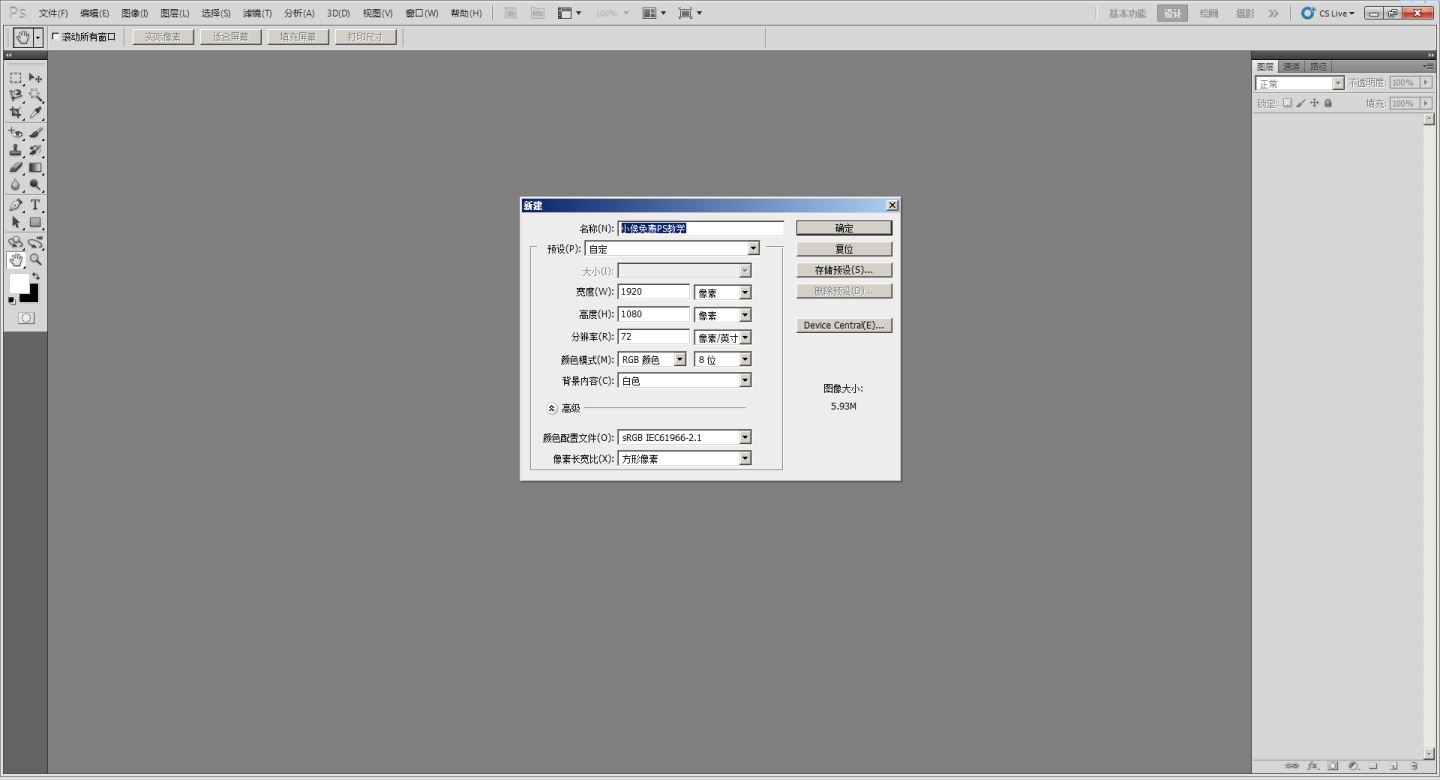


新建文档: 各位从未接触过PS的朋友首次打开PS可能就感到纳闷了,怎么什么都没有,拿着各种工具也什么都弄不了,拿着钢笔工具、画笔工具也什么都画不了,拿着笔头点哪里都点不动,有没有朋友会有这个疑问呢? 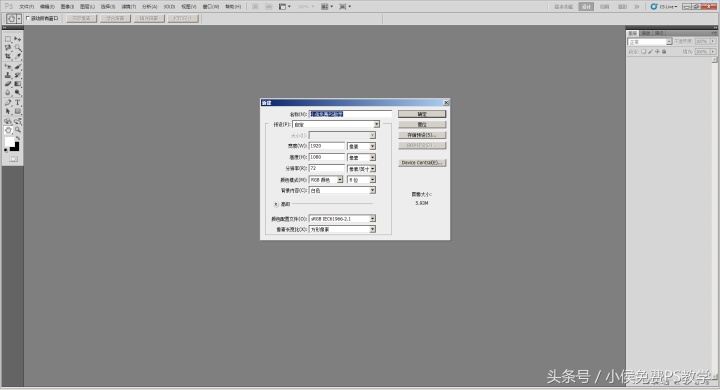
没错,因为你还没有新建画布,就像画家要作画时一样,如果没有画布,就让他在空气中作画吗?那当然没法画了,也就是这个道理吧。 所以需要先新建画布(文件 / 文档),新建文档快捷键:ctrl + N 如果不用快捷键,用鼠标点选,就是在这里,如下截图: 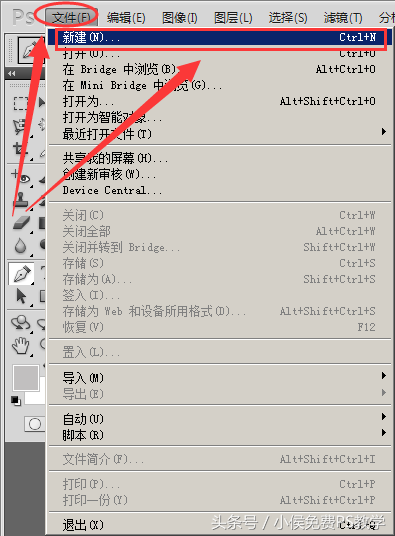
然后会出现这个对话框: (其它版本略有区别) 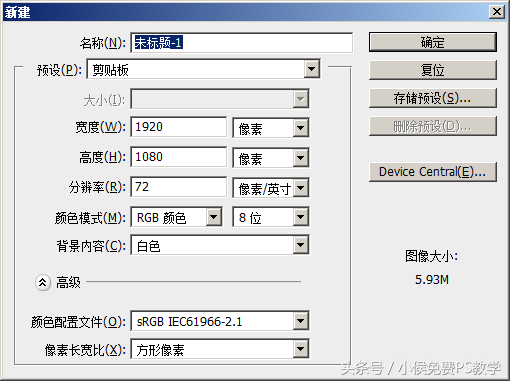
在此处可以选择默认尺寸: 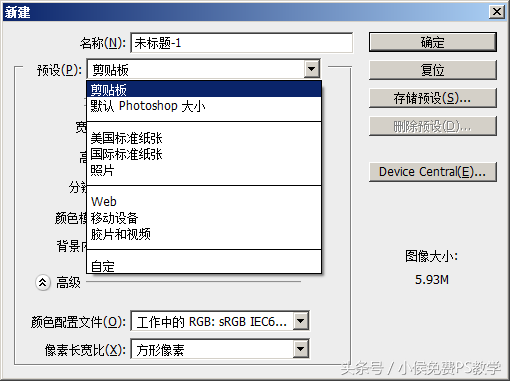
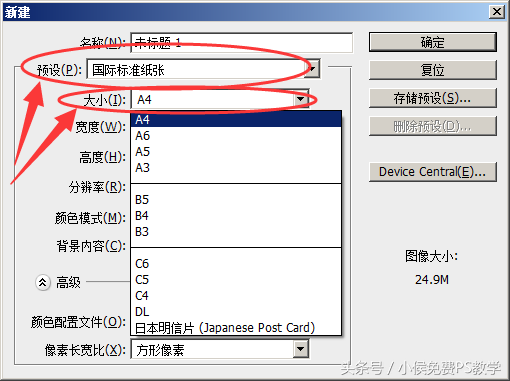
也可以自定义尺寸,点击此处可以设置尺寸单位: 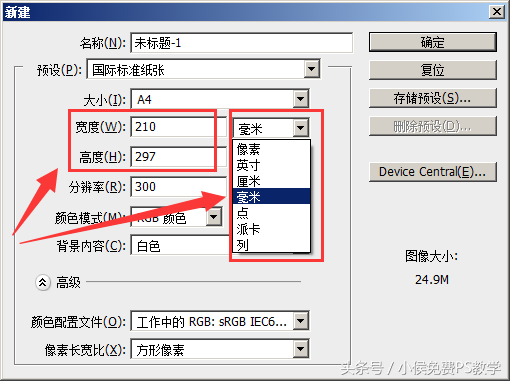
如果是在网络上使用的图片,网站上默认的显示分辨率就是72,没必要设置太大,会增加文档大小,使软件运行起来很卡。 但是如果是需要打印的文件,那就要根据情况来了,得根据尺寸大小,在电脑性能允许的情况下,适当加大。 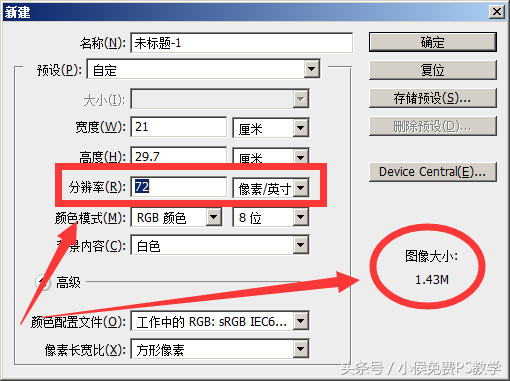
如果是要在网上使用,或者在相关冲印、打印照片的文档,颜色模式这里就选择RGB模式即可。因为RGB模式图片颜色丰富,使图片看起来非常靓丽。 有的相馆是使用Lab模式油墨的,如果要在那种地方打印的文档,可以选择Lab颜色模式。 如果要打印、喷绘、印刷时就必须选择CMYK模式,因为大部分喷绘写真机和打印机都是使用的CMYK模式油墨,做成其它颜色模式打印出来会变色的。 同理,如果做成CMYK颜色模式的图片传到网上,颜色会显得非常暗淡,难看!CMYK颜色模式的图片如果去用相馆的RGB或Lab颜色模式的油墨冲印出来,也会变色,非常难看。 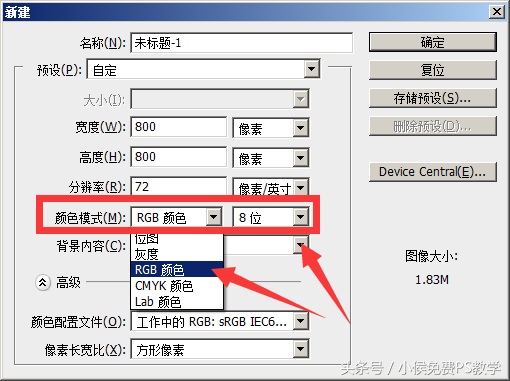
位图颜色模式: 位图图像只能建立黑色和白色图像,而且只有一个图层,不能新建图层,且颜色模式只能选择默认的1位数。 颜色模式之间的转换,只有灰度颜色模式可以转换为位图颜色模式,如果其它彩色颜色模式文档要转换为位图模式时,需要先转换为灰度颜色模式后才能转换为位图颜色模式。 
灰度颜色模式: 灰度颜色模式就是用0到255的不同灰度值来表示图像,0表示黑色,255表示白色,灰度模式可以和彩色模式直接转换: 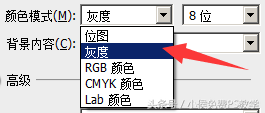
RGB颜色模式: RGB模式使用的是色光的三原色原理,即使用红、绿、蓝通道来显示颜色。 通过对红(R)、绿(G)、蓝(B)3个颜色通道的变化以及它们相互之间的叠加来得到各式各样的颜色。RGB即代表红、绿、蓝3个颜色的通道,这个标准几乎包括了人类视力所能感知的所有颜色。RGB颜色模式非常的鲜艳靓丽,但是RGB模式打印出来容易褪色,所以大部分喷绘、写真和打印机都是使用CMYK模式的油墨,很少有使用RGB模式油墨的。RGB颜色模式适用于在屏幕上观看。 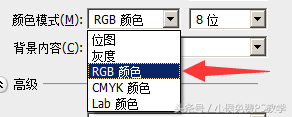
CMYK颜色模式: CMYK颜色模式是使用的颜料的三原色原理:青色(C)、洋红(M)、黄色(Y)。 另外还有个黑色(K),可以不用上算,CMYK模式里的黑色,是为了弥补目前世界上的油墨计算的缺陷而另设的黑色。因为,按三原色的原理,青色、洋红、黄色这三个颜色同等分地混合在一起,得到的应该是纯黑色,但是目前世界上的油墨技术没有达到这个标准,实际上将这三个颜色的油墨同等分地混到一起,得到的是暗红色,所以CMYK颜色模式里另外设了个黑色,要打印黑色的时候都是单独使用的黑色油墨,而不是用其它三个颜色来调配。软件里的CMYK颜色模式也是为了将就油墨的这个缺陷而设的。 CMY是3种印刷油墨名称的首字母:青色Cyan、品红色Magenta、黄色Yellow。而K取的是black最后一个字母,之所以不取首字母,是为了避免与蓝Blue混淆。 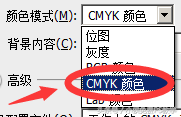
Lab颜色模式: Lab颜色模式是一个理论上包括了人眼可见的所有色彩的色彩模式,Lab模式弥补了 RGB与CMYK两种彩色模式的不足,是Photoshop用来从一种色彩模式向另一种色彩模式转换时使用的一种内部色彩模式。 在给彩色图像转换为另一种彩色颜色模式时,最好先转换为Lab颜色模式再转换过去,变色程度就会减小。 Lab模式也是由三个通道组成,第一个通道是明度,即“L”。a通道的颜色是从红色到深绿;b通道则是从蓝色到黄色。两个分量的变化都是从-120到+120。当a=0、 b=0时显示灰色,同时L=100时为白色,L=0时为黑色。 在表达色彩范围上,颜色最丰富的是Lab模式,其次是RGB模式,最窄的是 CMYK模式。也就是说Lab模式所定义的色彩最多,并且处理速度与RGB模式同样快,比CMYK模式快数倍,CMYK颜色模式下的文档占用内存比较大,处理速度较慢。 Lab模式的调色原理:Lab模式有三个通道,一个是明度通道另外两个是a和b通道。其中,明度通道就是亮度通道你对它进行调整颜色是不发生变化的!a和b是颜色通道对其调整只有色彩变化的!这样我们在调色的时候可以把明暗与色彩分开处理。其中a通道的色彩变化简单是这样的绿→灰→红,B通道是黄→灰→蓝。 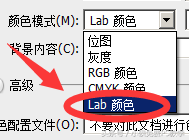
颜色位数: 这里当然是越高,色彩越丰富,但是一般情况下使用8位数颜色就行了,在8位数下的文档里,PS里大部分功能、滤镜都可以正常使用,但是位数如果太高,很多滤镜效果都无法使用,处理起来PS就会崩溃。所以这里选择8位数就可以了。 另外,16位通道模式的图像不能印刷。 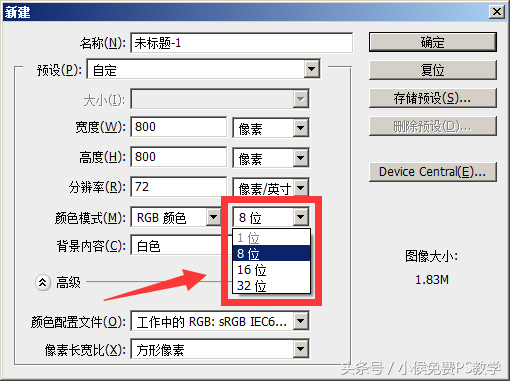
背景内容: 选择“白色”新建的文件背景就是白色的。 
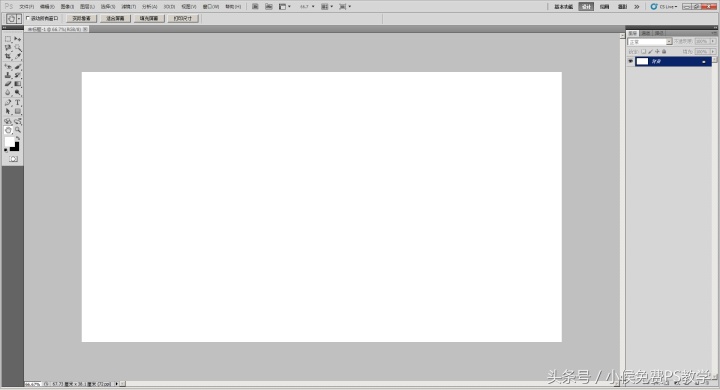
如果选择“背景色”,则是按照当前设置的“背景色”来定的,如下图,当前背景色为黑色,所以新建的文件背景色就是黑色: 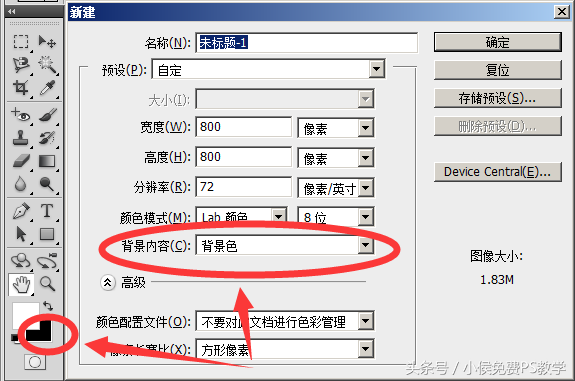
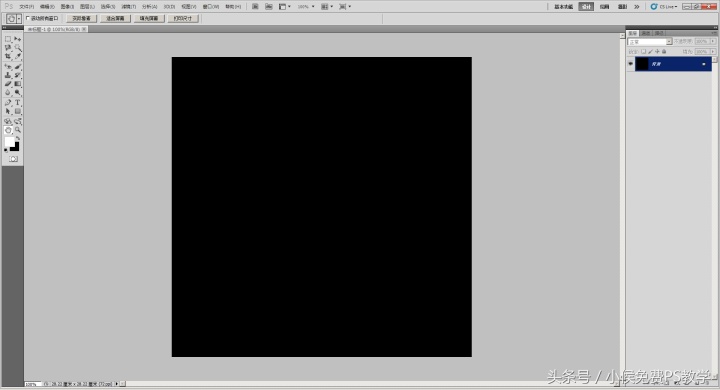
选择透明背景新建文件: 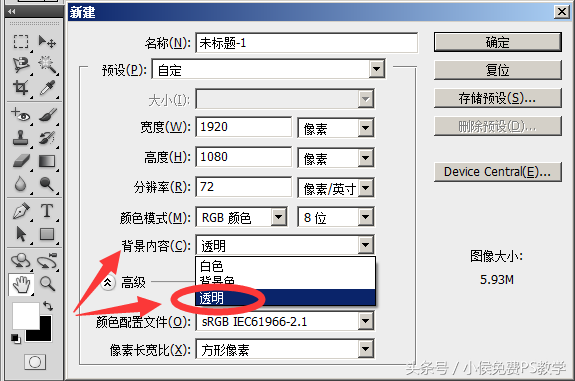
新建后背景上也就什么颜色都没有,全是一些表示空白的格子: 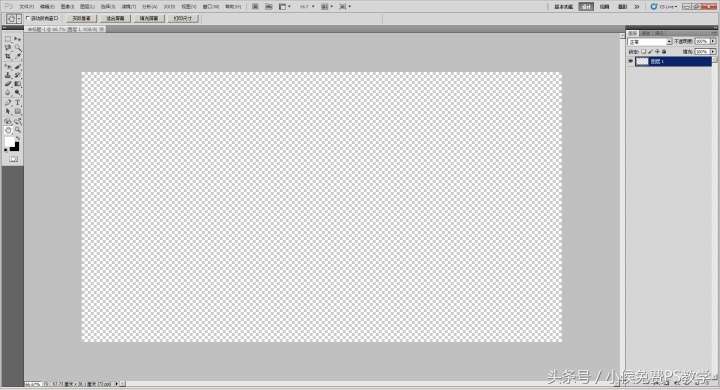
分别用三种方式新建的三种背景截图: 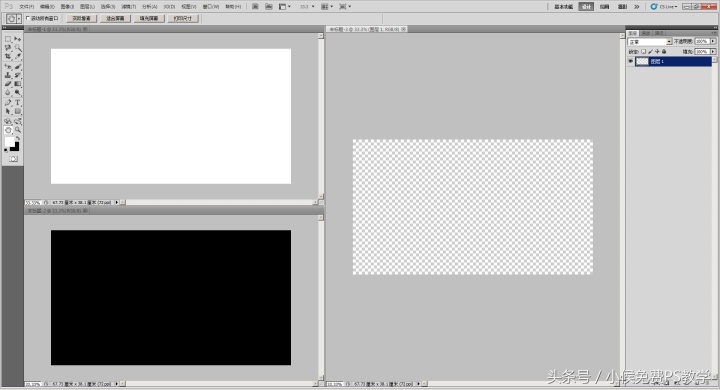
颜色配置文件: 这里一般使用默认的就行了,但是如果打开别人的文件时PS提示颜色设置不一致,可能会导致变色的时候,可以把颜色配置选为一致再打开,或者是在对话框里选择 “替换”。 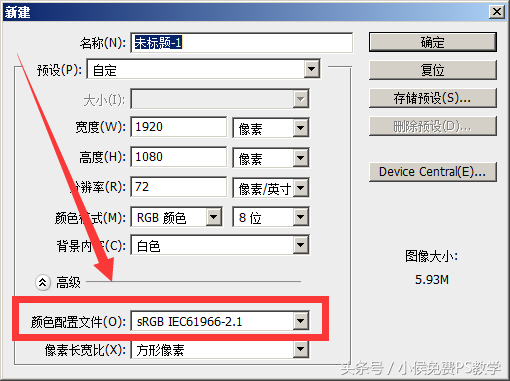
在已经建好的文档里修改颜色配置选项: 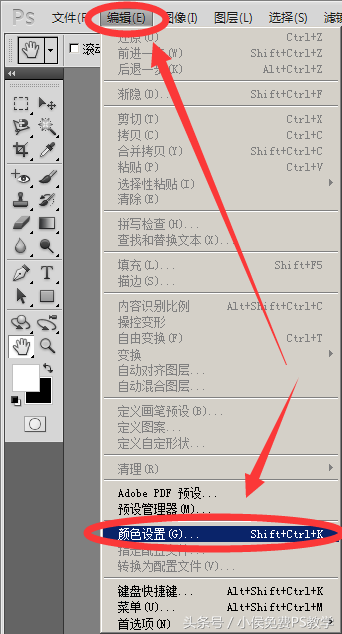
打开后可以在这里按照打开文件时的提示设置成一致的再打开,也可以打开时直接选择替换: 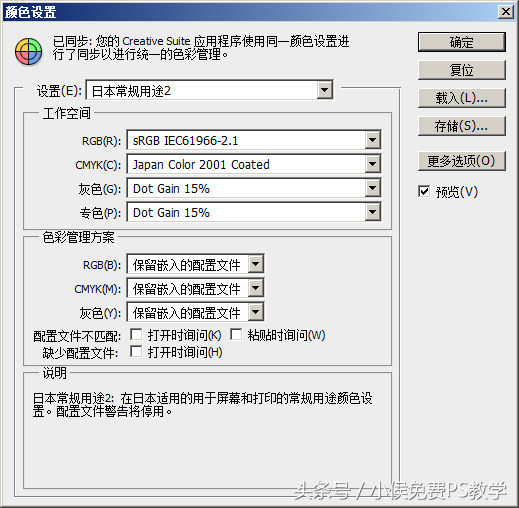
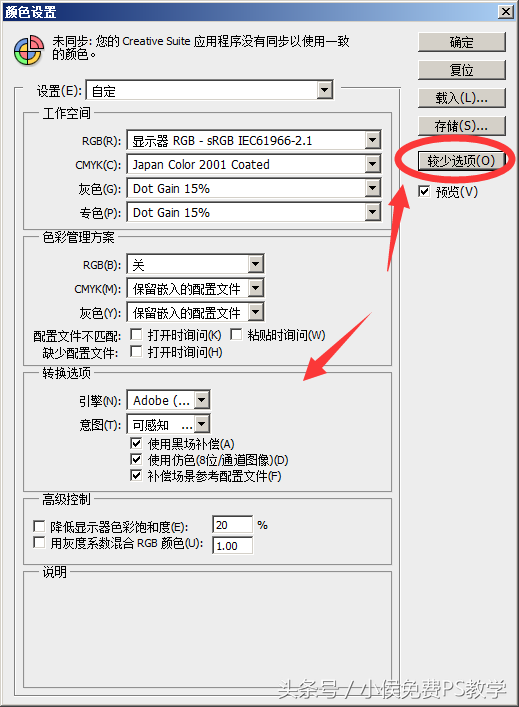
这里用默认的 “方形像素” 就行了: 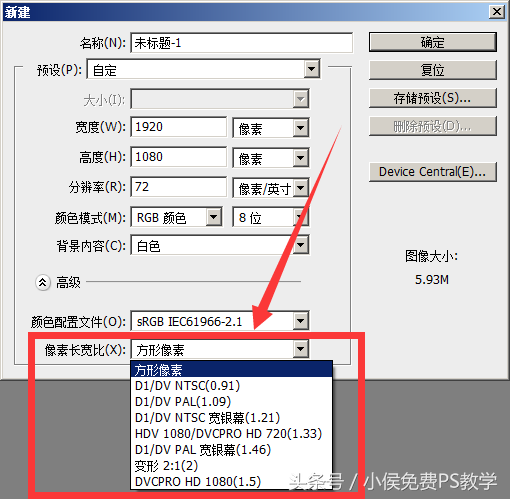
这里的名称也就是你所建的文件名称,也是保存后的文件名,可以自定,也可以先不用管它,等保存文件的时候再输入自定义名称也行: 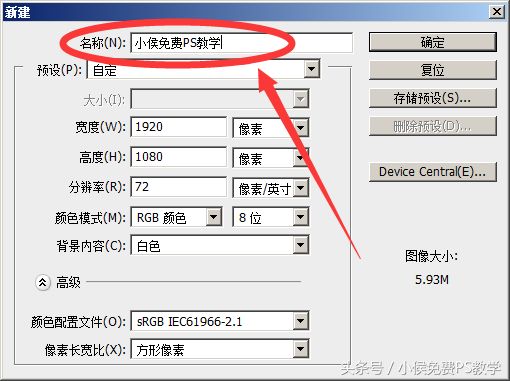
一切设置完毕后,点击右上角的 “确定” 按钮新建文档: 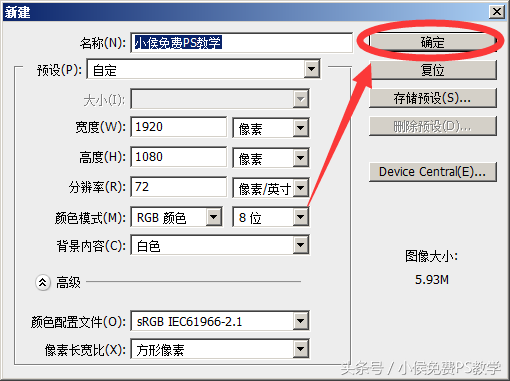
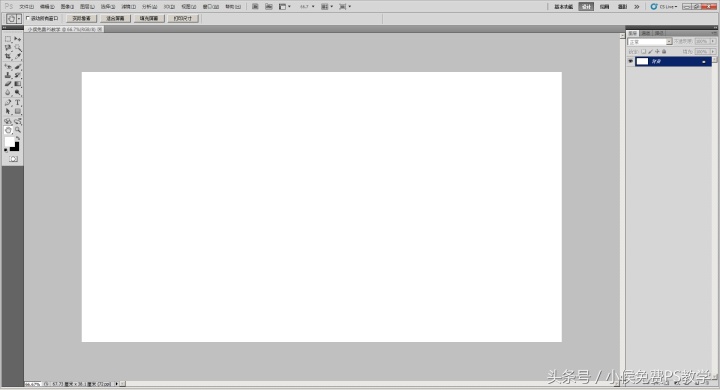
好了,新建文档就说这么多,大家如有问题可以在留言里问我。 由于教程太长,钢笔工具使用方法的教程只好发到下一篇了,下一篇再讲如何使用钢笔工具吧。 |
【本文地址】